
Journaling Visited Page เป็นหนึ่งในฟังก์ชั่นที่สะดวกที่สุดของเว็บเบราว์เซอร์ที่ทันสมัยราคาไม่แพงรวมถึงบนอุปกรณ์มือถือ อย่างไรก็ตามบางครั้งผู้ใช้โดยไม่ได้ตั้งใจหรือลบประวัติมุมมองโดยไม่ตั้งใจและวันนี้เราต้องการพูดคุยว่าเป็นไปได้หรือไม่ที่จะเรียกคืนและวิธีการนี้จะทำอย่างไร
วิธีที่ 1: การซิงโครไนซ์
วิธีที่มีประสิทธิภาพที่สุดคือการใช้บริการการซิงโครไนซ์ที่สร้างขึ้นในเบราว์เซอร์ที่ทันสมัยที่สุด ตัวเลือกนี้เป็นสากลและเหมาะสำหรับทั้ง Android และ iOSตัวเลือกที่ 1: Google Chrome
ในเบราว์เซอร์ของ Google Chrome การคืนค่าวารสารระยะไกลการเยี่ยมชมความเป็นไปได้ภายใต้การพิจารณาเกิดขึ้นเช่นนี้:
- เรียกใช้ Google Chrome จากนั้นเรียกเมนูหลัก
- ใช้รายการการตั้งค่า
- หากคุณเข้าสู่บัญชีของคุณแล้วให้ไปที่ขั้นตอนที่ 6 หากไม่ได้คลิก "เข้าสู่ระบบ Chrome"

บนหน้าจอถัดไปคลิก "เข้าสู่ระบบ"
- ระบุข้อมูลประจำตัวของคุณ - อีเมลแรกจากนั้นรหัสผ่าน
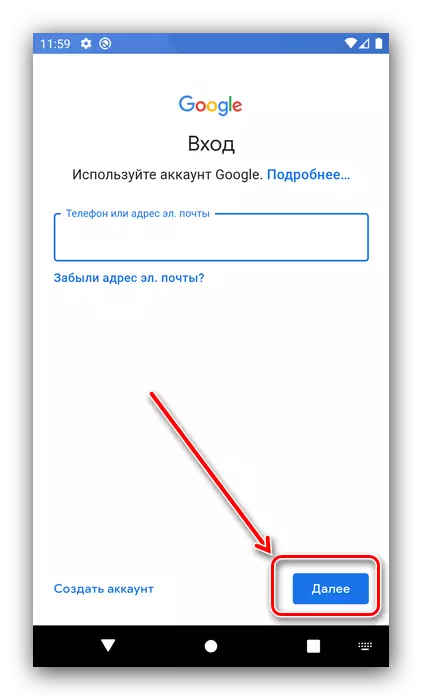
เลือกว่าคุณต้องการเพิ่มหมายเลขโทรศัพท์หรือไม่
- ตอนนี้คุณต้องยอมรับข้อกำหนดในการให้บริการ
- เปิดการตั้งค่าโครเมียมอีกครั้ง - ต้องมีบล็อกที่มีชื่อบัญชีของคุณและวันที่ซิงโครไนซ์สุดท้ายให้แตะ
- ไปที่ "การซิงโครไนซ์"
- หากสวิตช์ "ซิงโครไนซ์" เปิดใช้งาน - ยอดเยี่ยมเรื่องราวจะถูกเก็บไว้ในบัญชี หากการซิงโครไนซ์โดยรวมไม่ทำงานเพื่อเปิดใช้งานการเก็บรักษาของนิตยสารเบราว์เซอร์สามารถทำเครื่องหมายตัวเลือก "ประวัติ"
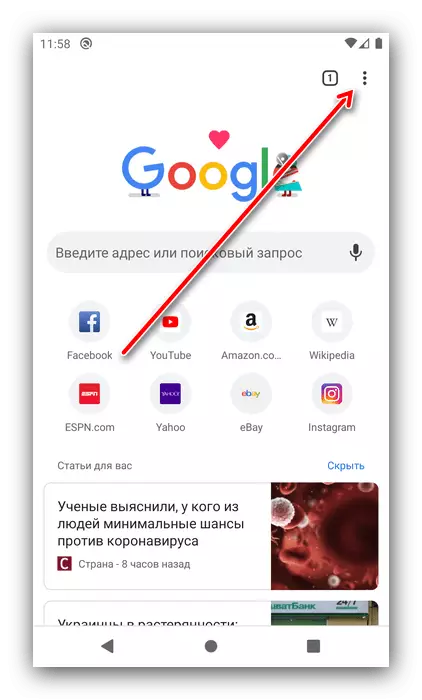

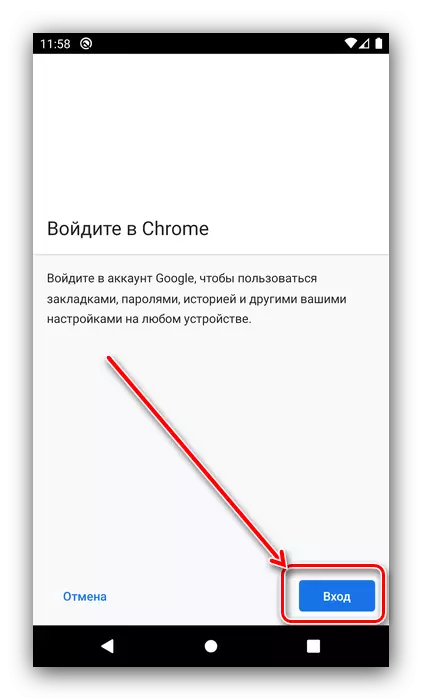
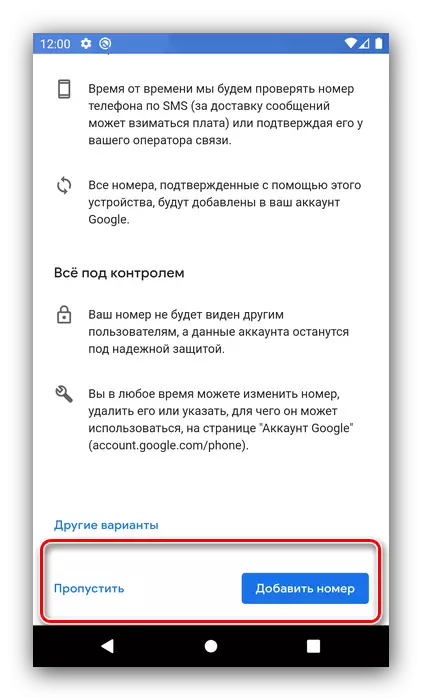

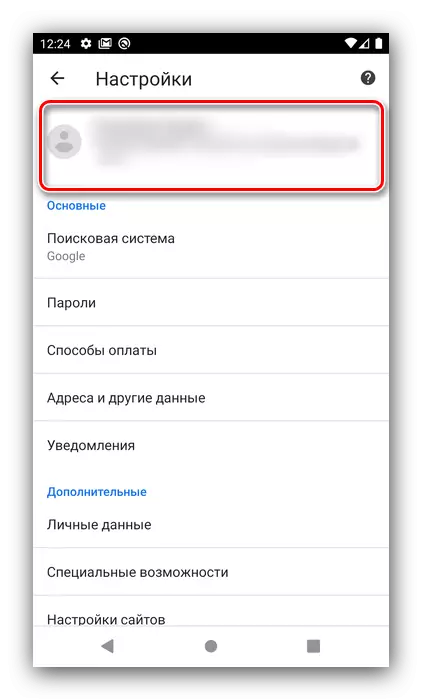


ดังนั้นการกู้คืนจะเกิดขึ้นโดยอัตโนมัติ - สิ่งสำคัญคือคุณรวมอยู่ในบัญชีของคุณและรวมถึงตัวเลือกที่ต้องการ
ตัวเลือกที่ 2: Mozilla Firefox
เบราว์เซอร์ Mozil Firefox ในการดำเนินการมือถือยังสนับสนุนโอกาสเช่นนี้ ในการเปิดใช้งานให้ทำดังต่อไปนี้:
- โทรไปที่เมนูแอปพลิเคชันหลัก
- เลือกตัวเลือก "
- ใช้ตัวเลือก "เข้าสู่ระบบ" โดยปกติจะอยู่ที่ด้านบนสุดของรายการการตั้งค่า
- ป้อนที่อยู่อีเมล
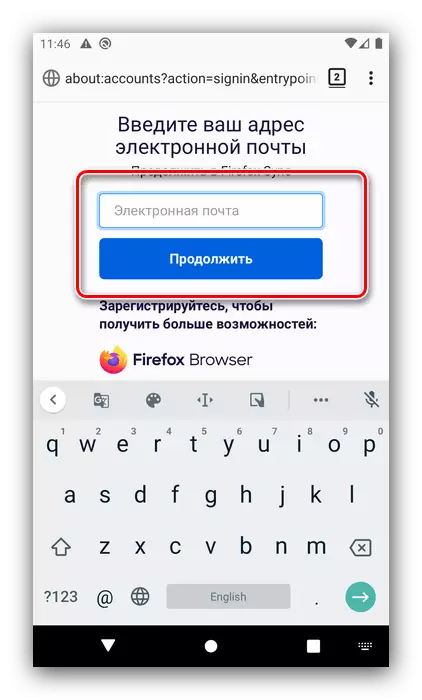
หากคุณมีบัญชีอยู่แล้วไปที่ขั้นตอนต่อไป หากไม่มีบัญชีให้สร้างมัน: ระบุรหัสผ่านและอายุของคุณ
- ตัดสินใจจำลงชื่อเข้าใช้หรือไม่
- ระบุรายการที่ต้องการซิงค์ - ตรวจสอบให้แน่ใจว่าตัวเลือก "ประวัติ" ถูกทำเครื่องหมายจากนั้นคลิก "ซิงโครไนซ์ที่เลือก"
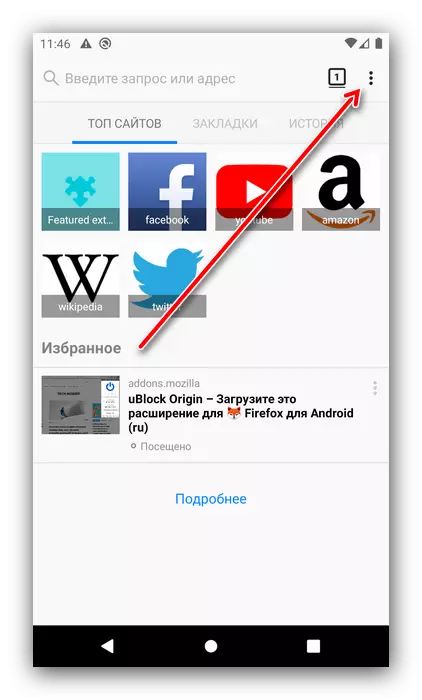
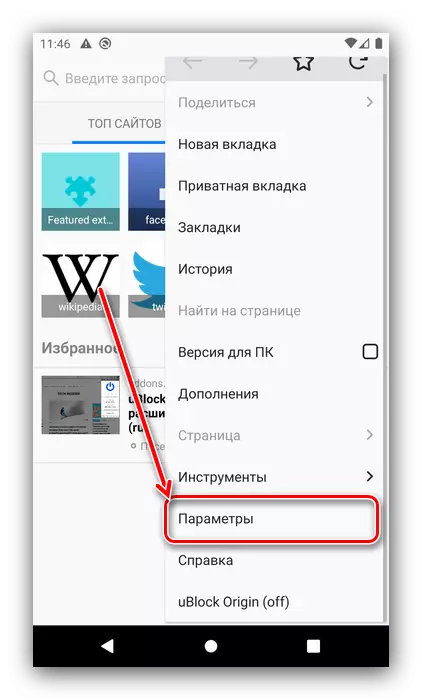
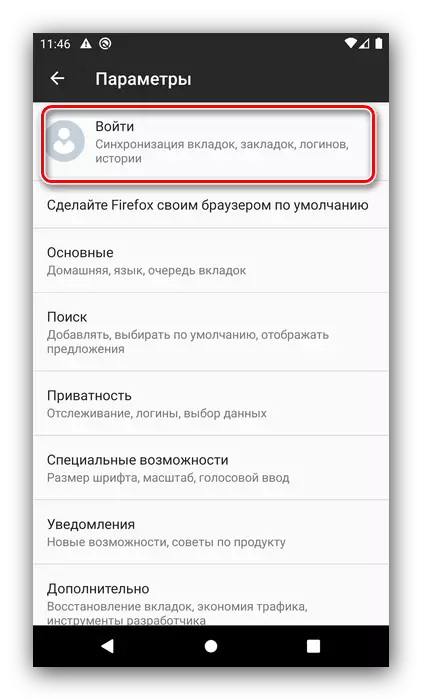
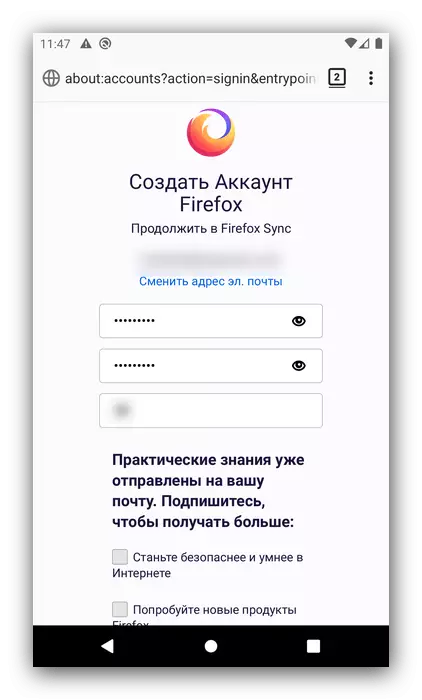


ตอนนี้วารสารไซต์ที่เข้าชมจะถูกบันทึกไว้ในข้อมูลบัญชี - เพื่อคืนค่าให้เพียงพอที่จะป้อน
วิธีที่ 2: กู้คืนไฟล์ระยะไกล
หากคุณไม่ได้รวมการซิงโครไนซ์มันเป็นไปได้ที่จะคืนประวัติที่ลบโดยใช้ซอฟต์แวร์เพื่อกู้คืนไฟล์ ในรายละเอียดเกี่ยวกับความแตกต่างทั้งหมดของการใช้แอปพลิเคชันดังกล่าวคุณสามารถเรียนรู้จากบทความเพิ่มเติมอ่านเพิ่มเติม:
กู้คืนไฟล์ระยะไกลบน Android
กู้คืนไฟล์ iOS ของผู้ใช้
วิธีที่ 3: การตั้งค่า Safari (iOS เท่านั้น)
สำหรับเบราว์เซอร์โทรศัพท์ในตัวจาก Apple คุณสามารถคืนค่าการเข้าชมการเข้าชมผ่านพารามิเตอร์ สิ่งนี้ทำดังนี้:
- เปิด "การตั้งค่า" เลื่อนไปที่จุด Safari แล้วแตะที่มัน
- ในหน้าพารามิเตอร์เบราว์เซอร์ค้นหาตำแหน่ง "เสริม" ในตอนท้ายของรายการและใช้งาน
- เลือกตัวเลือก "ข้อมูลไซต์"
- คุณจะมีรายการทรัพยากรที่คุณเยี่ยมชมก่อนหน้านี้
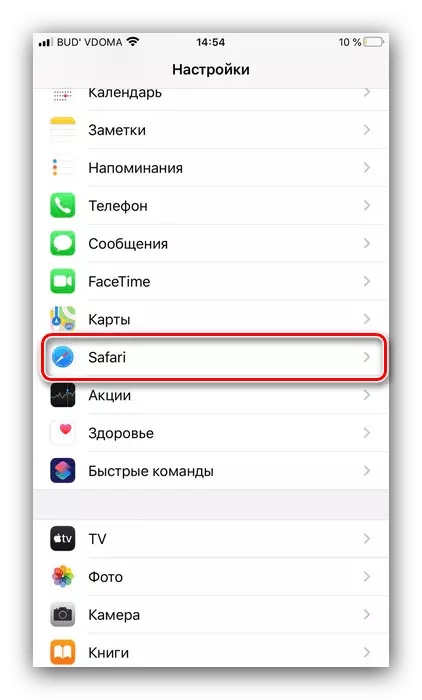
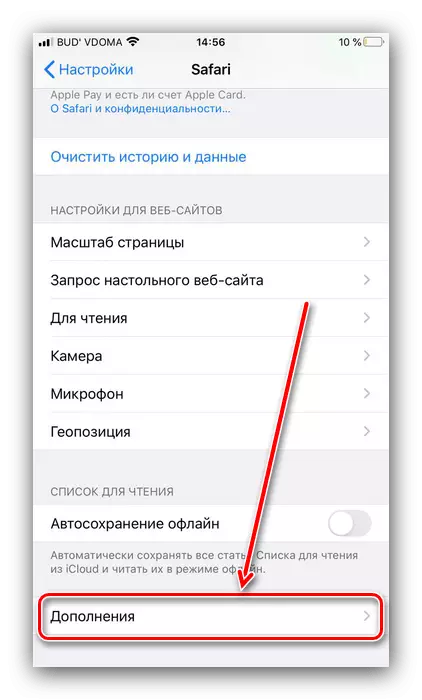
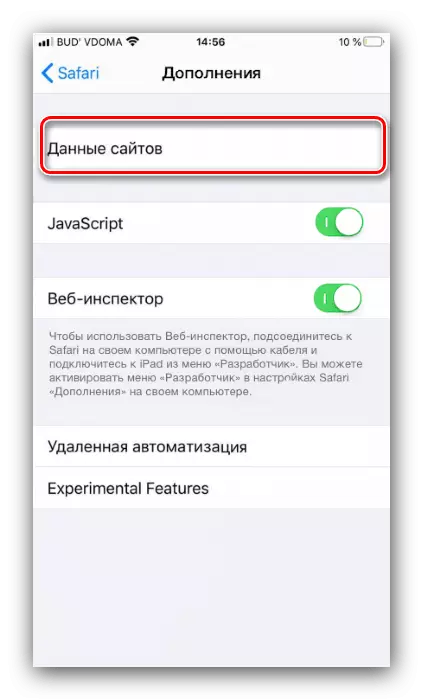
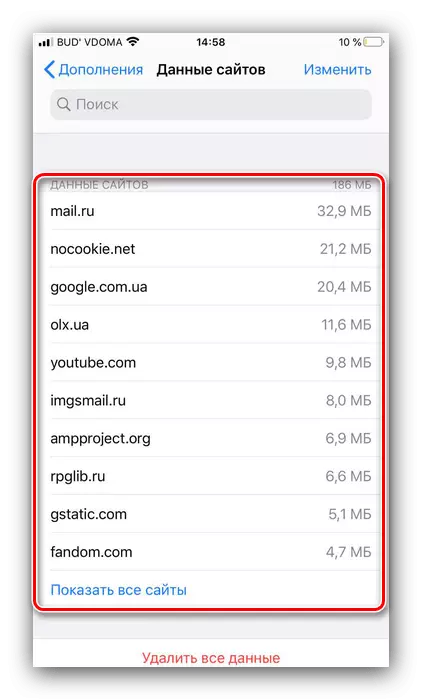
วิธีนี้ไม่สามารถเรียกว่าการกู้คืนแบบเต็ม แต่มันง่ายที่จะดำเนินการและจะช่วยในสถานการณ์ที่ไม่มีตัวเลือกอื่น ๆ
ตอนนี้คุณรู้วิธีการคืนประวัติของเบราว์เซอร์บนโทรศัพท์ อย่างที่คุณเห็นแก้ปัญหานี้บนอุปกรณ์มือถือที่ซับซ้อนกว่าในระบบปฏิบัติการเดสก์ท็อปเล็กน้อย
